
جدول المحتويات:
- مؤلف John Day [email protected].
- Public 2024-01-30 07:37.
- آخر تعديل 2025-01-23 12:53.

مشاريع تينكركاد »
نحن مجموعة من طلاب UQD0801 (Robocon 1) من Universiti Tun Hussein Onn Malaysia (UTHM) التي ستوضح كيفية محاكاة LED مع التبديل باستخدام Arduino وبعض المكونات كجزء من مهمتنا.
لذلك ، سوف نقدم النظام الأساسي لـ Arduino و Tinkercad
بعد ذلك ، ستقوم ببناء مؤشر LED بمفتاح باستخدام دائرة Tinkercad
الخطوة 1: قائمة المكونات
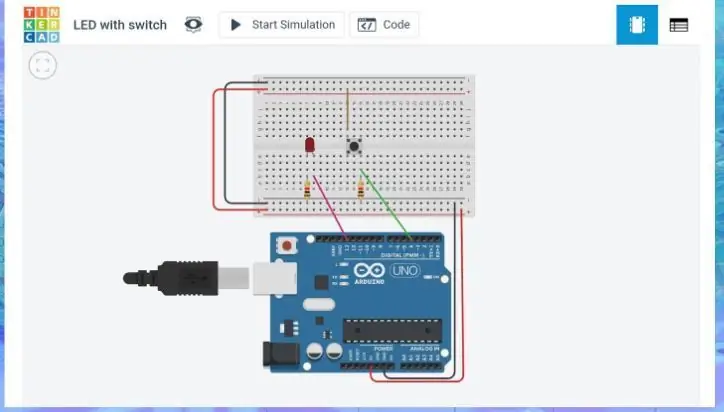
يوضح الشكل أعلاه مخطط الدائرة
قائمة المكونات
اردوينو أونو R3 X 1
LED (أحمر) X1
المقاومات (1 كيلو أوم) × 2
زر الضغط X 1
سلك توصيل معزز X7
الخطوة الثانية: بناء الدائرة
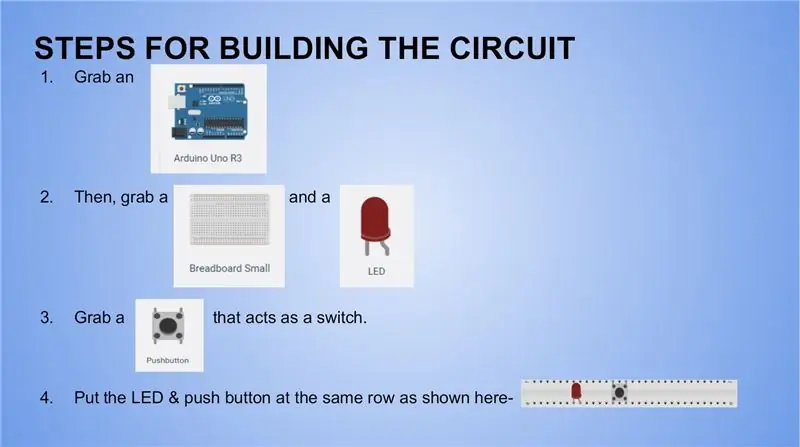
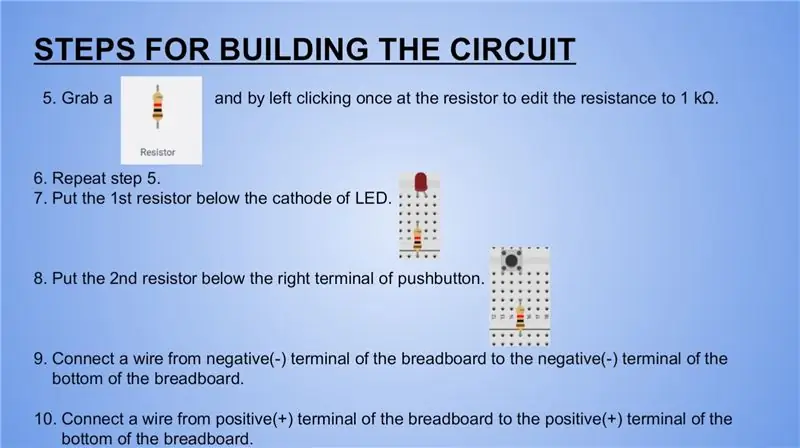
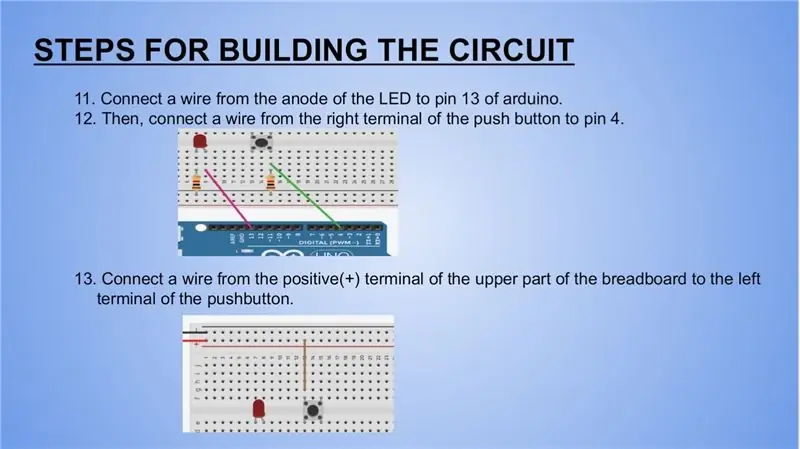
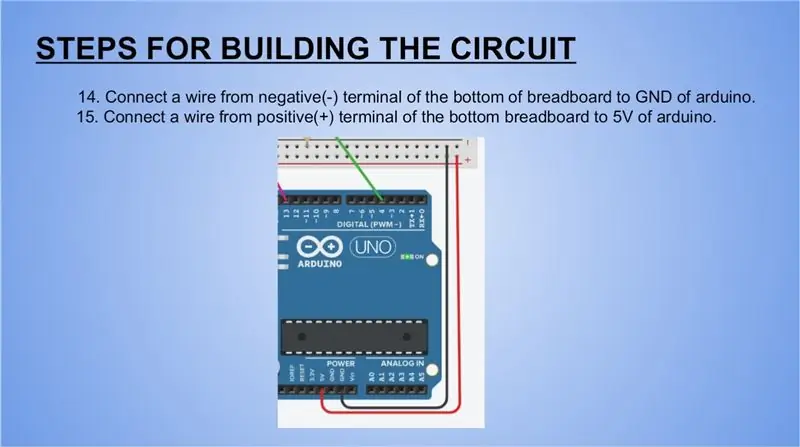
هذه هي الخطوات لبناء الصمام مع دائرة التبديل
تذكير
> يتدفق التيار في اتجاه واحد (نفس الصف) في اللوح.
شكوك
1. لماذا لا يمكن تشغيل LED الخاص بي؟
-تحتاج إلى إزالة الكود الموجود في قسم CODE (الكتلة) لإنشاء رمز جديد. (يمكنك الرجوع إلى خطوات المحاكاة) في الخطوات التالية.
أو
- توصيل المكونات بـ arduino خاطئ (يرجى الرجوع إلى خطوات بناء الدائرة)
لا تزال لديك مشاكل ، يرجى مشاهدة الفيديو لتوضيح شكوكك
الخطوة الثالثة: خطوات المحاكاة
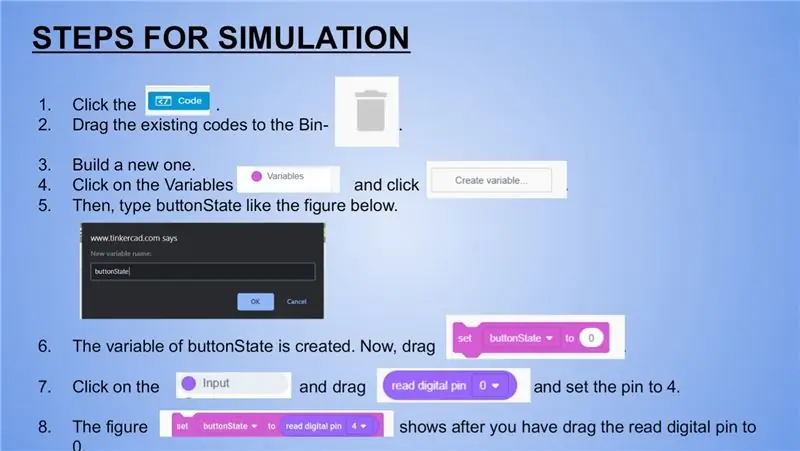
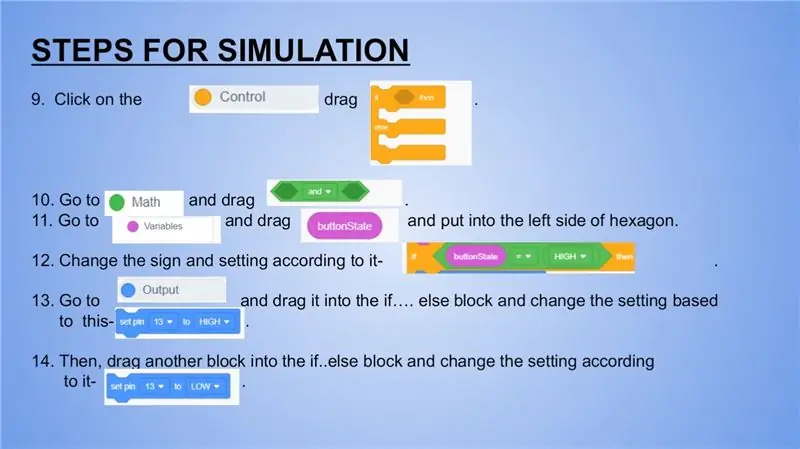
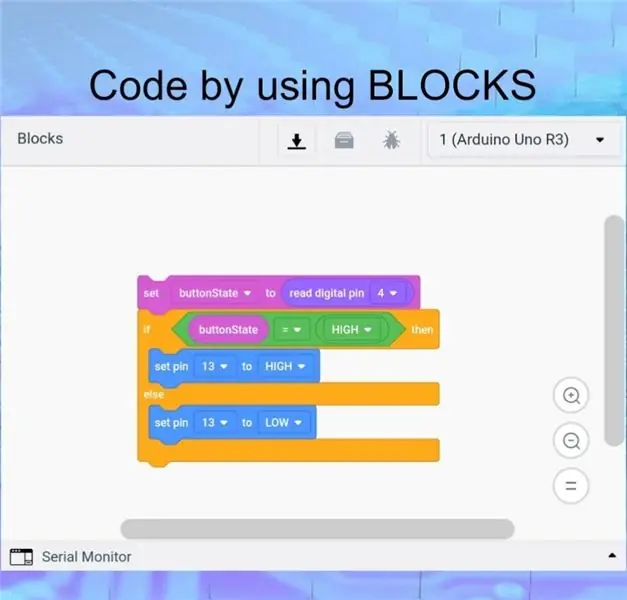
هذه هي خطوات المحاكاة وكتل التعليمات البرمجية
تذكير
> تحتاج إلى إنشاء متغير لزر الضغط (مفتاح التبديل) للتعليمة البرمجية للتأكد من تضمين الأزرار وقادرة على تشغيل الكود.
ما هو متغير زر الضغط (مفتاح)؟
لتسهيل الأمر ، ما عليك سوى وضع buttonState. (يمكنك إنشاء اسم آخر)
موصى به:
محاكاة دائرة KiCad: 7 خطوات

محاكاة دائرة KiCad: رسم الدوائر وتصميمها عملية قديمة ، قديمة قدم المكونات الإلكترونية الأولى. كان الأمر سهلاً حينها. كان هناك عدد محدود من المكونات وبالتالي عدد محدود من التكوينات ، بمعنى آخر: كانت الدوائر أبسط. في هذه اللحظة
محاكاة آلة التطهير باستخدام TINKERCAD: 6 خطوات

محاكاة آلة التطهير باستخدام TINKERCAD: في هذا الغامض ، سنرى كيفية عمل محاكاة لآلة التطهير ، الاتصال أقل المطهر التلقائي هو آلة تطهير لأننا لن نستخدم أيدينا لتشغيل الجهاز بدلاً من مستشعر القرب بالأشعة تحت الحمراء ou
دائرة التبديل التي تعمل باللمس مع MOSFET: 4 خطوات (بالصور)

دائرة تبديل اللمس مع MOSFET: تم إنشاؤها بواسطة: Jonsen Li نظرة عامة: تستخدم دائرة LED لمفتاح اللمس البسيط خصائص انحياز MOSFET. ترمز MOSFET إلى ترانزستورات تأثير المجال من أكسيد المعادن وأشباه الموصلات. إنه جهاز يتم التحكم فيه بالجهد مما يعني أن التيار يمر
لمس دائرة التبديل باستخدام الترانزستور MOSFET: 5 خطوات (مع الصور)
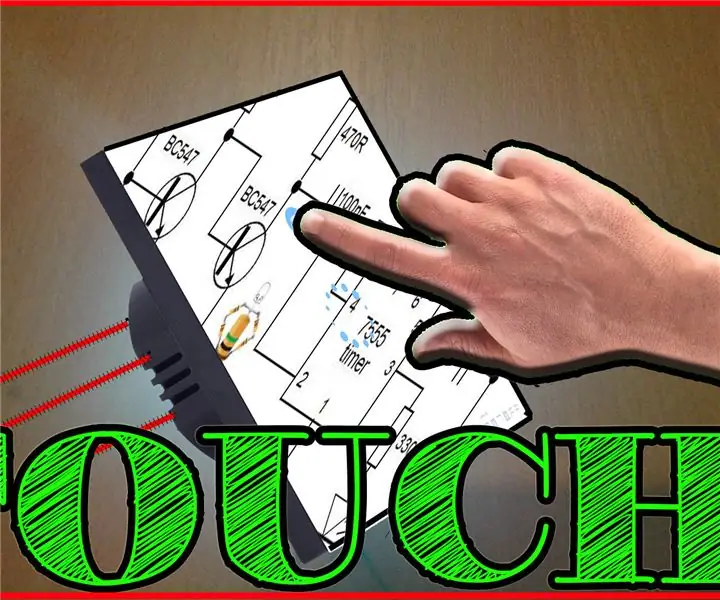
لمس دائرة التبديل باستخدام الترانزستور MOSFET: كيفية عمل دائرة تبديل تعمل باللمس باستخدام ترانزستور MOsfet لأي مشاريع إلكترونية مشروع سهل للغاية ومفيد لأي دائرة تتطلب مفتاح اللمس الإلكتروني هذا
دائرة التبديل: 3 خطوات

دائرة التبديل: في هذا Instructable (الأول) ، قمت بنشر تصميم الدائرة الذي أتعامل معه حاليًا لاستخدامه في نهاية المطاف في coilgun. عند الانتهاء ، سيكون بمثابة مفتاح التنشيط للملف الثاني. كما قلت؛ ما زلت أقوم بتعديل
